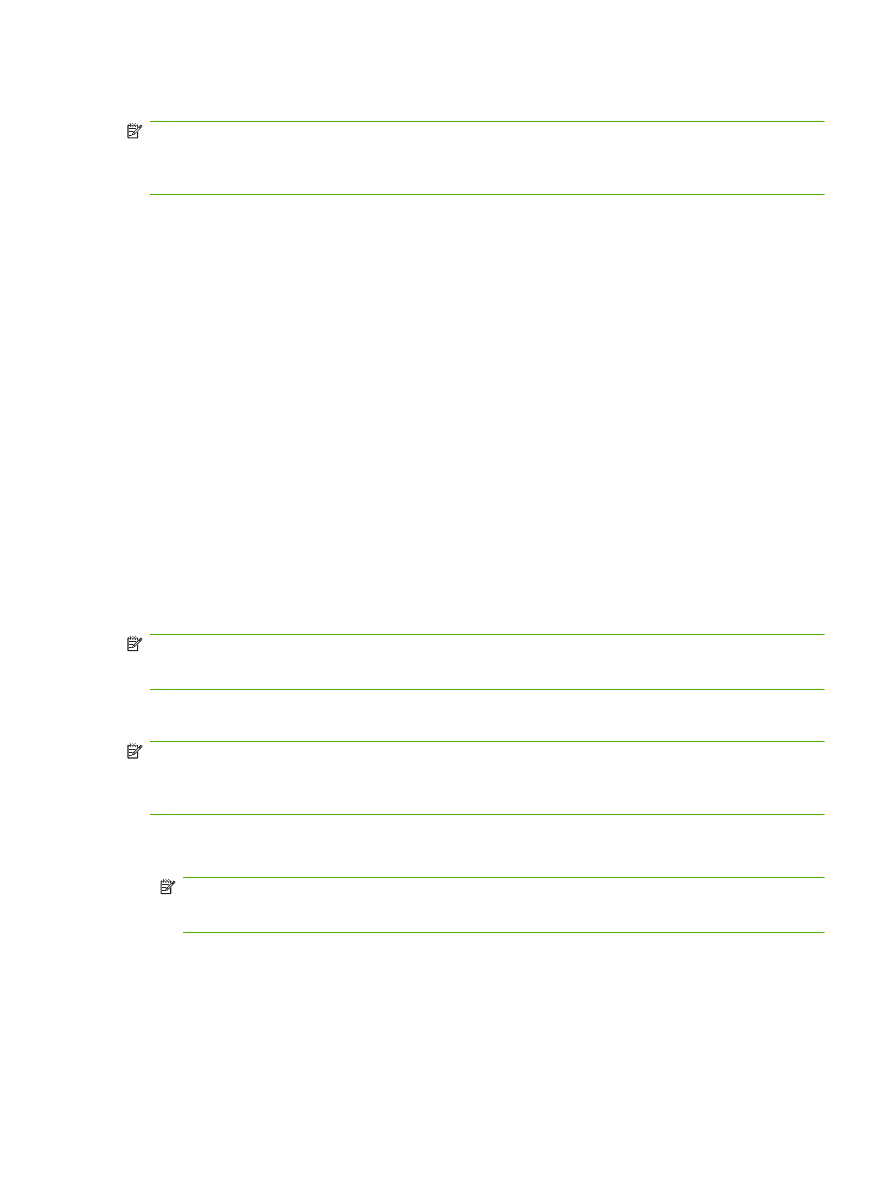
Използване на FTP за качване на фърмуера през браузър
ЗАБЕЛЕЖКА:
Актуализирането на фърмуера включва промяна на формата на постоянна
памет с произволен достъп (NVRAM). Всички настройки на менюто, които са променени спрямо
настройките по подразбиране, ще се върнат към тези по подразбиране и трябва да бъдат
променени отново, ако искате настройки, които са различни от тези по подразбиране.
1.
Проверете дали Интернет браузъра, който използвате, е конфигуриран за разглеждане на
папки от FTP сайтове. Тези инструкции са за Microsoft Internet Explorer.
a.
Отворете браузъра и щракнете върху Tools (Инструменти), и след това върху Internet
Options (Опции за Интернет).
b.
Щракнете върху раздел Advanced (Разширени).
c.
Поставете отметка в квадратчето Enable folder view for FTP sites (Разрешавай изглед
с папки за FTP сайтове).
d.
Щракнете върху OK.
2.
Разпечатайте страница с конфигурацията и отбележете TCP/IP адреса, показан на
страницата за EIO Jetdirect.
3.
Отворете прозорец на браузъра.
4.
В реда за адрес на браузъра въведете ftp://<ADDRESS>, където <ADDRESS> е адресът
на продукта. Например, ако TCP/IP адресът е 192.168.0.90, въведете ftp://
192.168.0.90.
5.
Намерете изтегления .RFU файл за принтера.
6.
Плъзнете и пуснете .RFU файла върху иконата PORT1 (ПОРТ1) в прозореца на браузъра.
ЗАБЕЛЕЖКА:
Принтерът се изключва и след това се включва автоматично, за да активира
актуализацията. Когато процесът на актуализиране завърши, се появява съобщение Ready
(Готовност) на контролния панел на принтера.